Jak odstranit motivy Chrome
Různé / / December 15, 2021
Už vás nebaví stejná nudná témata ve webovém prohlížeči Google Chrome? Bez obav! Chrome vám umožňuje přizpůsobit si motivy, jak chcete. Poskytuje širokou škálu témat, jako jsou zvířata, krajiny, hory, malebnost, barvy, vesmír a mnoho dalších. Proces odebrání motivů Chrome je také stejně snadný jako jejich použití. Zde v tomto článku budeme diskutovat o tom, jak stáhnout, nainstalovat a změnit barvu motivů Chrome. Navíc se naučíme, jak odinstalovat motivy v Chrome. Takže pokračujte ve čtení!

Obsah
- Jak stahovat, přizpůsobovat a odstraňovat motivy Chrome
- Jak stáhnout motivy Chrome
- Možnost 1: Použít na všechna zařízení pomocí stejného účtu Google
- Možnost 2: Použít pouze na jedno zařízení pomocí tohoto účtu Google
- Jak změnit barvu a motiv v prohlížeči Chrome.
- Jak odinstalovat motiv Chrome
Jak stahovat, přizpůsobovat a odstraňovat motivy Chrome
Motivy v prohlížeči Chrome se použijí pouze na Domovská stránka.
- Všechny vnitřní stránky jako Stahování, Historie atd., se objeví v Výchozí formát.
- Podobně i vaše vyhledávací stránky se objeví v tmavý nebo světlý režim podle vašeho nastavení.
Tato nevýhoda existuje kvůli ochraně dat a zamezení únosu prohlížečů hackery.
Poznámka: Všechny kroky byly vyzkoušeny a testovány v Chrome verze 96.0.4664.110 (oficiální sestavení) (64bitová verze).
Jak stáhnout motivy Chrome
Možnost 1: Použít na všechna zařízení pomocí stejného účtu Google
Chcete-li stáhnout a použít motivy Chrome na všech zařízeních najednou, postupujte podle níže uvedených kroků:
1. Otevřeno GoogleChrome na vašem PC.
2. Klikněte na ikona se třemi tečkami z pravého horního rohu obrazovky.
3. Klikněte na Nastavení, jak je znázorněno.
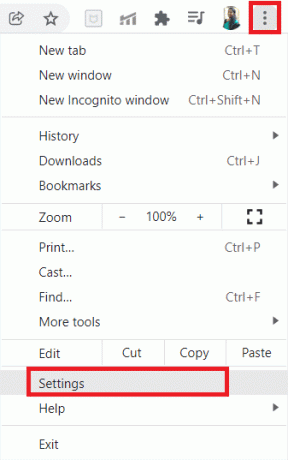
4. Vybrat Vzhled v levém podokně a klikněte na Téma v pravém panelu. Toto se otevře Internetový obchod Chrome.
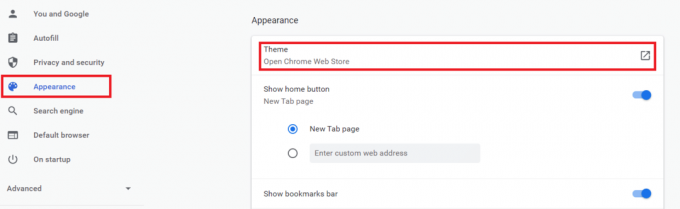
5. Zde je uvedena široká škála témat. Klikněte na požadované Náhled vidět Náhled, přehled a recenze.

6. Poté klikněte Přidat do Chromu možnost okamžitého použití motivu.
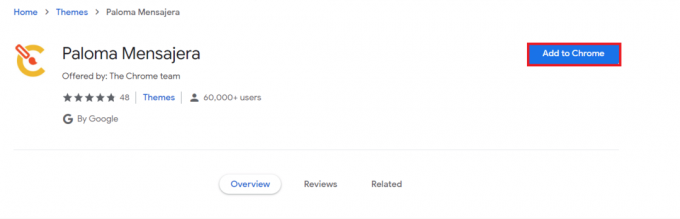
7. Pokud chcete tento motiv vrátit zpět, klikněte vrátit možnost, zobrazená zvýrazněně, z horní lišty.

Přečtěte si také:Oprava Crunchyroll nefunguje v Chrome
Možnost 2: Použít pouze na jedno zařízení pomocí tohoto účtu Google
Pokud jej nechcete používat na všech ostatních zařízeních, budete muset motivy Chrome odebrat následovně:
1. Navigovat do Google Chrome > Nastavení jak je ukázáno v předchozí metodě.
2. Klikněte na Sync a služby Google.
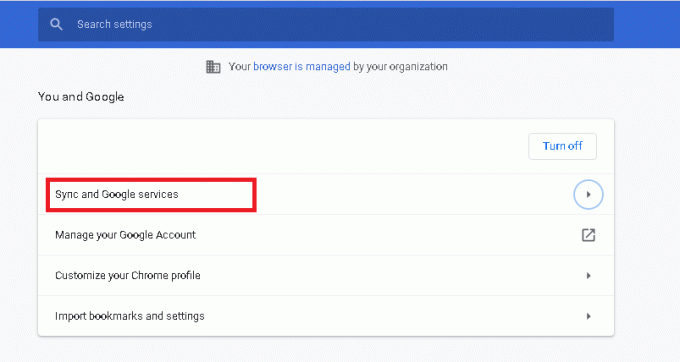
3. Nyní klikněte Spravujte, co synchronizujete možnost, jak je znázorněno.
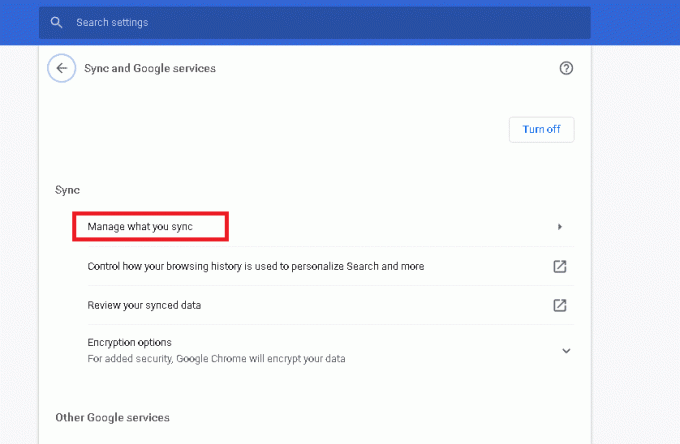
4. Pod Synchronizovat data, vypněte přepínač pro Téma.
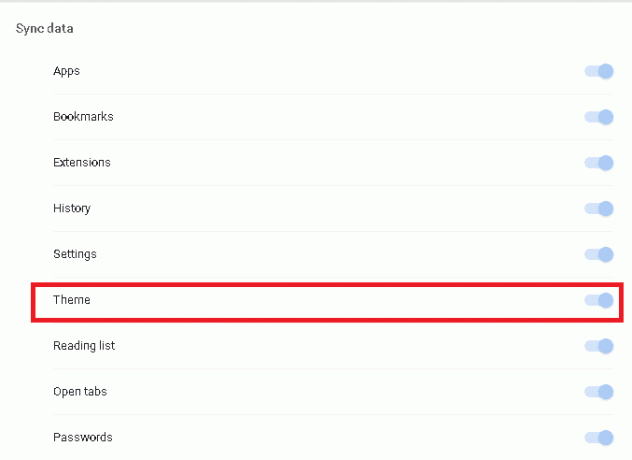
Přečtěte si také:Jak přejít na celou obrazovku v prohlížeči Google Chrome
Jak změnit barvu a motiv v prohlížeči Chrome
Můžete také změnit barvu karet prohlížeče následovně:
1. Otevřete a Nová karta v Google Chrome.
2. Klikněte na Přizpůsobte si Chrome z pravého dolního rohu obrazovky.

3. Poté klikněte Barva a motiv.
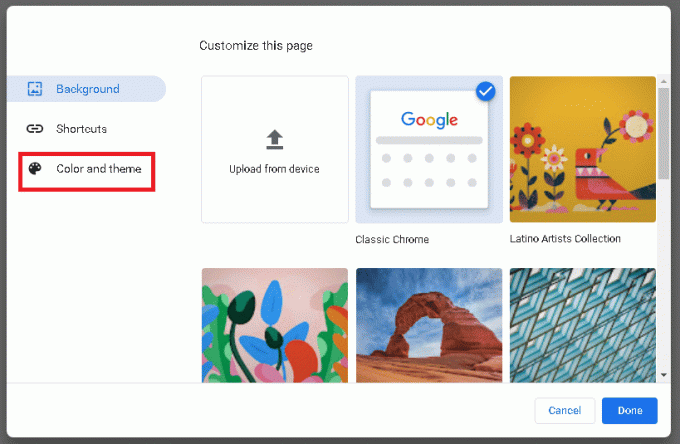
4. Vyberte požadované Barva a motiv ze seznamu a klikněte na Hotovo implementovat tyto změny.

Přečtěte si také:Povolte nebo zakažte upozornění Nezabezpečené v prohlížeči Google Chrome
Jak odinstalovat motiv Chrome
Zde je návod, jak odstranit motivy Chrome, pokud se tak rozhodnete v pozdější fázi:
1. Zahájení Google Chrome a jít do Nastavení jak je znázorněno.
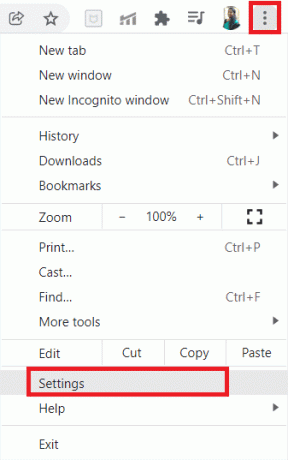
2. Klikněte Vzhled v levém podokně jako dříve.
3. Klikněte na Obnovit do základního nastavení pod Témata kategorie, jak je uvedeno níže.
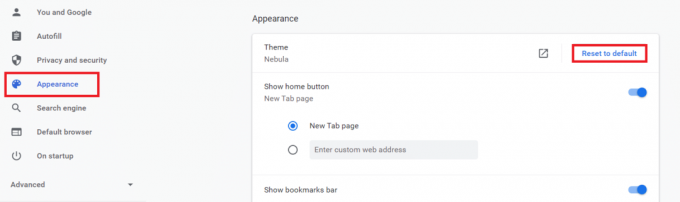
Nyní bude znovu použit klasický výchozí motiv.
Často kladené otázky
Q1. Jak změnit motiv Chrome na mobilu Android?
Ans. Vy nemůže změnit motivy prohlížeče Chrome na chytrých telefonech Android. Můžete však mezi nimi přepínat tmavý a světlý režim.
Q2. Jak změnit barvy motivu Chrome podle našeho výběru?
Ans. Ne, Chrome nám neusnadňuje změnu barev motivu. Můžeme používejte pouze to, co je k dispozici.
Q3. Mohu si v prohlížeči Chrome stáhnout více než jeden motiv?
Ans.Ne, nemůžete stáhnout více než jeden motiv, protože limit je omezen na jeden.
Doporučeno:
- Jak opravit nefunkčnost Crunchyroll
- Jak změnit tapetu v systému Windows 11
- Jak stáhnout motivy pro Windows 10
- Jak obnovit heslo aplikace Outlook
Doufáme, že vám tento článek pomohl stáhnout a použít motivy Chrome. Měli byste být schopni odstranit motivy Chrome také docela snadno. Neváhejte zanechat své dotazy a návrhy v sekci komentářů níže.



